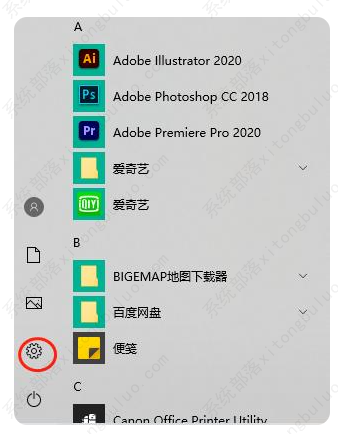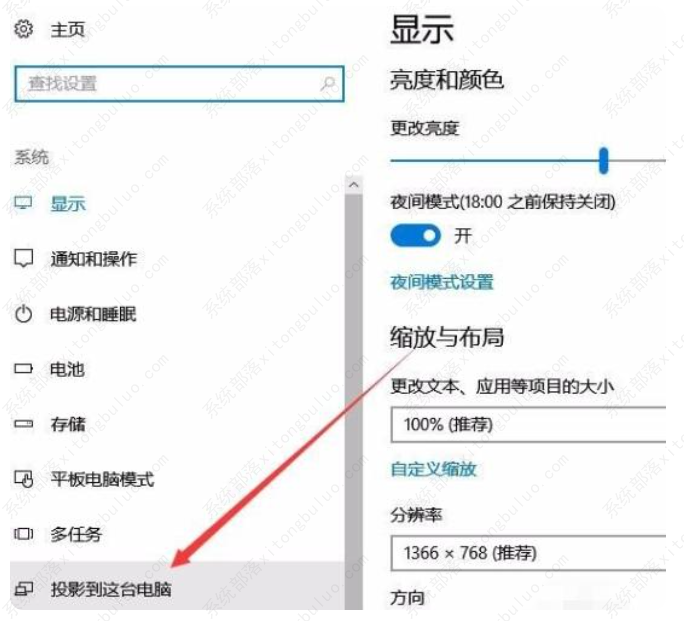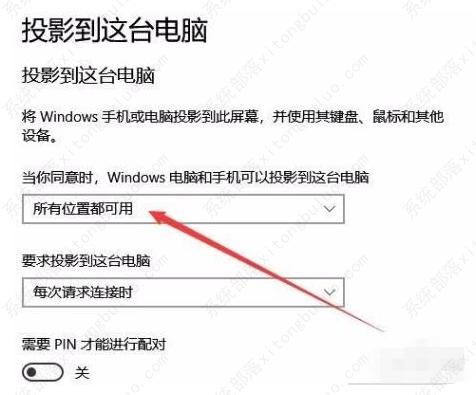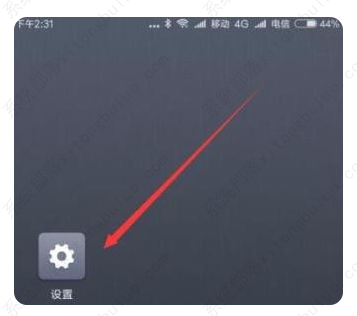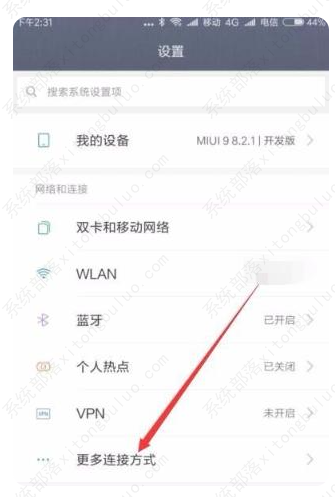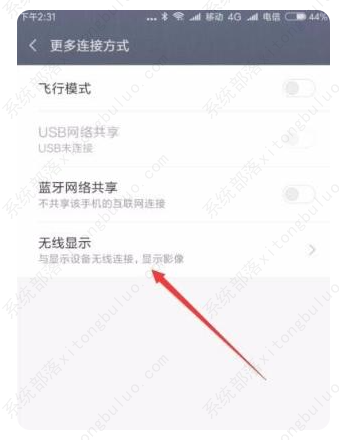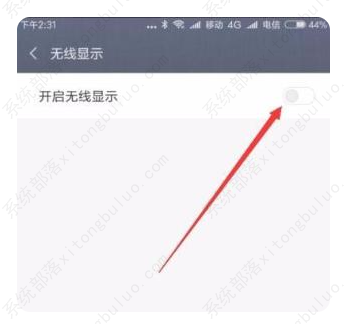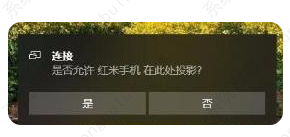小米手机怎么投屏到Win10电脑?
最近有不少小伙伴跟小编吐槽,用手机看视频一点也不过瘾,想把手机投屏到电脑上,但是不知道怎么操作。不要担心,下面小编就来教教大家怎么将小米手机投屏到Win10电脑的方法。
方法/步骤:
1、在Windows10系统桌面,点击桌面左下角的“开始”按钮,随后点击“设置”。
2、在设置窗口中,点击“系统”图标。
3、接着点击左侧边栏的“投影到这台电脑”选项。
4、在右侧窗口中点击“当你同意时,Windows电脑和手机可以投影到这台电脑”下拉菜单,选择“所有位置都可用”选项。
5、接下来到手机上操作。首先需要手机与电脑保持在同一个Wifi下。随后在手机上打开“设置”。
6、然后在打开的手机设置页面中,点击“更多选择方式”。
7、随后点击“无线显示”菜单项。
8、接着使“开启无线显示”处于打开状态。
9、这时就可以在手机上看到电脑的名称了,点击电脑名称。
10、此时电脑屏幕右下角会显示出是否允许手机在此处投影的提示,点击“是”按钮即可。
11、最后在电脑屏幕上就会显示出手机屏幕的内容了。
相关文章
- Win10出现你需要选择一个管理员组账号怎么办
- Win10睡眠模式在哪里设置-Win10进入睡眠模式的方法
- Win10鼠标光标突然变大怎么办-Win10鼠标光标变得很大的解决方法
- Win10麦克风访问权限关闭怎么打开-Win10电脑麦克风权限开启教程
- Win10通过批处理将时间显示到秒的方法
- Win10运行不流畅怎么办-简单完成5步优化
- 怎么解决Windows hello在此设备上不可用
- Win10设置开始菜单不显示最常用的应用教程
- Win10系统的音频管理器在哪-Windows10音频管理器打开方法
- Win10电脑壁纸一直在自动切换的关闭方法
- Win10打开个性化设置闪退怎么办
- Windows+L锁屏没反应怎么解决-Win10电脑Win+L不能锁屏的解决方法
- Win10进入本地组策略编辑器的两种方法
- Wn10电脑无法远程怎么解决-Win10远程桌面错误码0x204的解决方法
- Win10电脑死机按什么键都没反应怎么办?
- Win10此站点不安全怎么取消-Win10站点安全警告提示关闭教程
热门教程
win11关闭windows defender安全中心的四种方法
2Win11如何关闭Defender?Windows11彻底关闭Defender的3种方法
3win10不显示视频缩略图的两种解决方法
4win10关闭许可证即将过期窗口的方法
5安装NET3.5提示0x800f0950失败解决方法
6Win11移动热点不能用怎么办?移动热点不工作怎么办?
7win11怎么切换桌面?win11切换桌面的四种方法
8win11忘记pin无法开机的三种最简单办法
9Win11如何打开预览窗格?Win11显示预览窗格的方法
10win11任务栏怎么显示网速?win11任务栏显示实时网速的方法
装机必备 更多+
重装教程
大家都在看